15 Cara Mengatasi Pesan WhatsApp Tidak Masuk Jika Tidak Dibuka
Dalam kehidupan sehari–hari, informasi dan komunikasi telah menjadi kebutuhan yang tidak bisa kita tinggalkan, demi memaksimalkan segala kegiatan, pekerjaan, bisnis, tugas, serta hal–hal mendasar lainnya. WhatsApp menjadi salah satu layanan yang saat ini menjadi bagian penting setiap pengguna dalam berkomunikasi, entah itu chatting, media, panggilan, atau hanya sekedar update status. Seperti yang kita tahu, WhatsApp menjadi salah satu platform yang paling banyak digunakan netizen Indonesia, bahkan kita-pun dapat menyadarinya, teman, rekan bisnis, alumni, dan orang–orang penting di dekat kita juga menggunakan WhatsApp. Maka dari itu, apabila WhatsApp yang kita miliki terjadi masalah, maka komunikasi-pun akan terhambat.
Pada pembahasan kali ini, kami akan menguraikan masalah pada WhatsApp yang apabila ada pesan masuk, tidak ada notifikasi, dan pesan baru masuk ketika kita membukanya. Ini sangat sering terjadi pada banyak pengguna WhatsApp, termasuk saya sendiri. Penyebabnya bisa karena banyak hal, seperti misalnya karena penumpukan cache, data internet yang tidak berjalan pada latar belakang aplikasi WhatsApp, serta aktifnya mode hemat daya yang akhirnya membuat WhatsApp terbatas dalam segala aktivitas background. Dan untuk lebih jelas mengenai hal tersebut, simak ulasannya berikut ini.
Lihat Juga : 14 Masalah WhatsApp dan Solusi Mengatasinya
Pesan WhatsApp tidak masuk jika tidak dibuka
Masalah pesan tidak masuk pada aplikasi WhatsApp memang sering terjadi, terlebih untuk smartphone dengan spesifikasi memori terbatas. Biasanya membuka WhatsApp-pun terasa sangat lambat. Untuk mengatasinya, berikut beberapa solusi sederhana yang dapat Anda coba lakukan.
1. Restart smartphone
Pertama, Anda bisa coba lakukan reboot smartphone. Space RAM yang terbatas atau banyak terbagi untuk sistem dan aplikasi lain membuat aplikasi WhatsApp berjalan kurang maksimal. Itulah alasan mengapa pesan tidak masuk ketika WhatsApp tidak dibuka. Tidak cukup sampai di sini saja, Anda juga perlu cek beberapa fitur lain. Silakan baca lebih lanjut…
2. Jangan gunakan mode hemat daya

Selanjutnya, lihat bagian fitur hemat daya yang biasa digunakan untuk menghemat penggunaan baterai smartphone. Terlihat, fitur ini memang sangat berguna dan bermanfaat, namun tanpa Anda sadari hal ini akan mengurangi aktivitas background pada aplikasi terinstal, termasuk aplikasi WhatsApp. Itulah alasan mengapa fitur hemat daya sangat efektif karena beberapa aplikasi yang berjalan di background dikurangi atau dinonaktifkan. Solusinya, jangan gunakan fitur ini (nonaktifkan), agar WhatsApp tetap maksimal dalam menerima notifikasi pesan masuk.
- Pertama, buka menu Pengaturan ponsel Android Anda.
- Pilih Baterai »lalu matikan fitur Mode Hemat Daya.
- Selesai.
Lihat Juga : 6 Cara Hemat Data Saat Menggunakan WhatsApp
3. Nonaktifkan mode hemat data

Tidak hanya hemat daya, fitur hemat data (kuota) juga perlu Anda perhatikan. Mode hemat data biasanya digunakan agar penggunaan data pada latar belakang atau background di kurangi atau dinonaktifkan. Artinya, dengan aktifkan mode ini, notifikasi pesan masuk WhatsApp tidak akan muncul sebagai bagian hemat data. Jadi, jika Anda ingin tetap menerima pesan dengan cepat dan maksimal, maka nonaktifkan fitur ini (jangan digunakan). Jika pun Anda ingin tetap hemat data, jangan sering–sering bermain game online, streaming YouTube atau buka sosial media.
- Pertama, buka menu Pengaturan ponsel Android Anda.
- Kemudian pilih Pengaturan Jaringan & Nirkabel » Data Seluler » Penghemat Data Pengaturan Jaringan & Nirkabel » Data Seluler » Penghemat Data.
- Kemudian matikan fitur Penghemat Data.
- Jika terpaksa harus menghemat data internet, scrool ke bawah dan kecualikan bagian WhatsApp.
- Selesai.
Lihat Juga : 8 Cara Mengatasi Baterai Xiaomi Cepat Panas dan Habis
4. Pastikan data latar belakang WhatsApp aktif

Selanjutnya, Anda juga perlu memastikan data internet untuk background atau latar belakang WhatsApp aktif. Bisa jadi data untuk latar belakang tidak aktif yang akhirnya Anda tidak mendapatkan notifikasi masuk. Coba cek dengan melihat metodenya berikut ini.
- Buka menu Pengaturan di ponsel Android Anda.
- Kemudian pilih Aplikasi & Notifikasi » pilih WhatsApp.
- Pastikan data seluler, WiFi, dan Data Latar Belakang dalam keadaan aktif.
- Selesai.
5. Cek pengaturan notifikasi WhatsApp
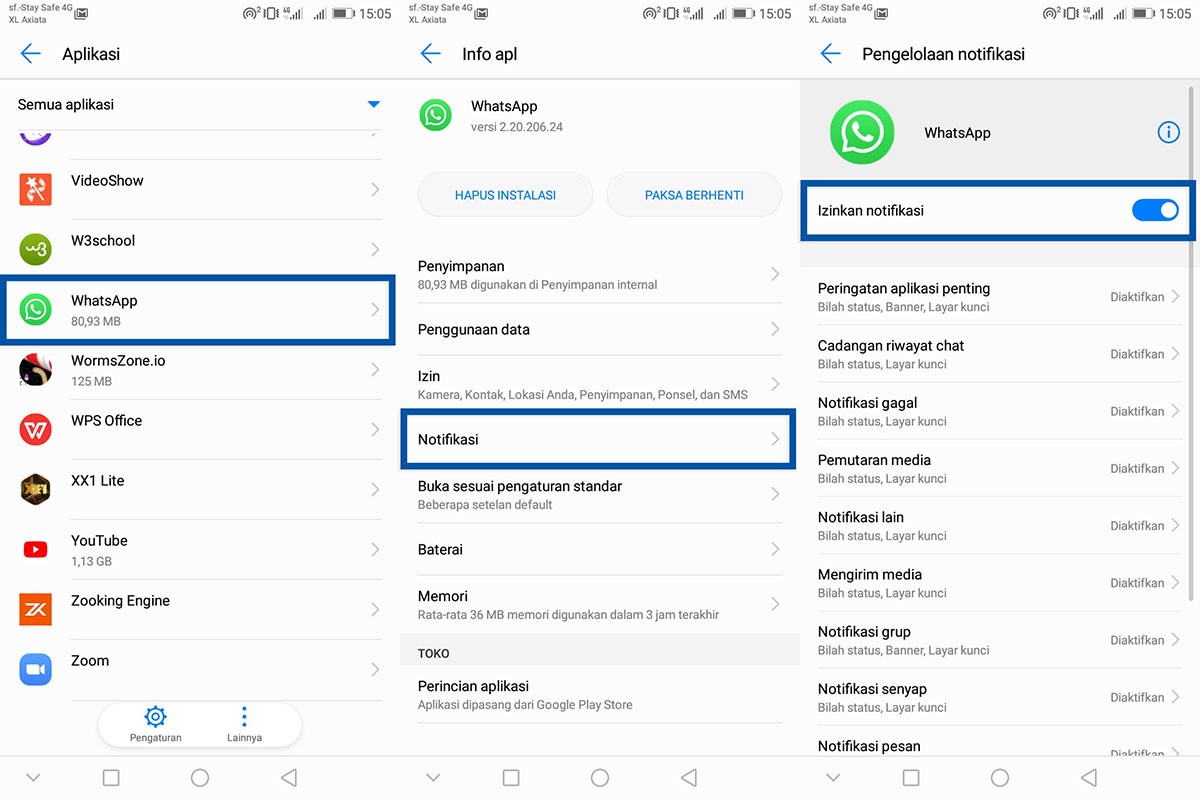
Selanjutnya, cek bagian Notifikasi, pastikan semuanya enable atau aktif agar Anda bisa mendapatkan notifikasi pesan masuk. Setiap perangkat hadir dengan UI yang berbeda–beda, fitur notifikasi juga diletakkan pada bagian yang berbeda, maka dari itu Anda harus menyesuaikannya. Notifikasi ini sangat berpengaruh, jika pun nantinya notifikasi tidak aktif atau sengaja menonaktifkan (human error) maka Anda tidak akan mendapatkan notifikasi pesan masuk yang akhirnya pesan hanya akan terlihat ketika aplikasi baru dibuka.
- Buka menu Pengaturan yang ada pada ponsel Android Anda.
- Pilih Aplikasi & Notifikasi » Aplikasi »temukan dan pilih WhatsApp.
- Pilih Notifikasi »aktifkan bagian Izinkan Notifikasi.
- Selesai.
Selain perizinan notifikasi, cek juga bagian perizinan notifikasi pesan.
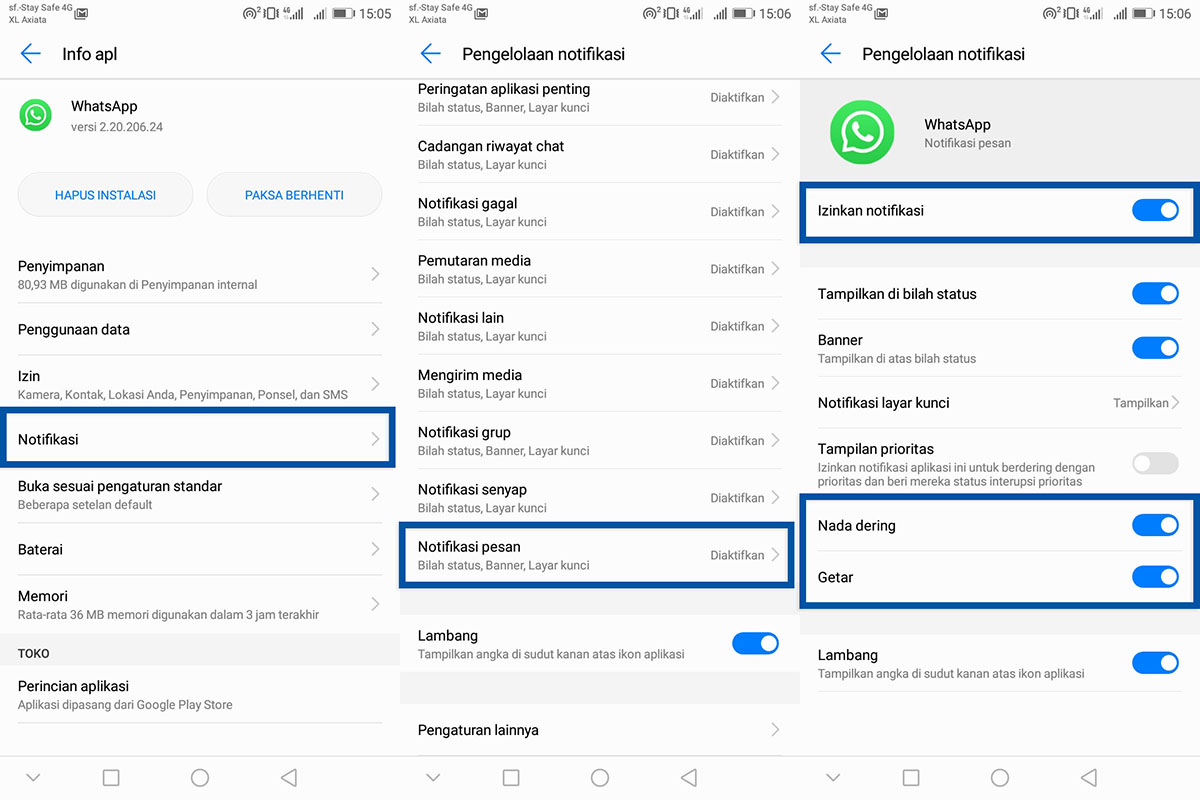
- Pada fitur Notifikasi WhatsApp » pilih Notifikasi Pesan.
- Pastikan bagian Izinkan Notifikasi, Nada Dering, dan Getar dalam keadaan aktif.
- Selesai.
Selesai melakukan perubahan di atas, coba restart ponsel Android Anda. Setelah itu, minta teman untuk mengirim pesan ke Anda untuk melakukan testing apakah muncul notifikasi dan nada dering WhatsApp.
Lihat Juga : 9 Cara Mengatasi Nada Notifikasi WhatsApp Tidak Bunyi
6. Bersihkan cache RAM & WhatsApp
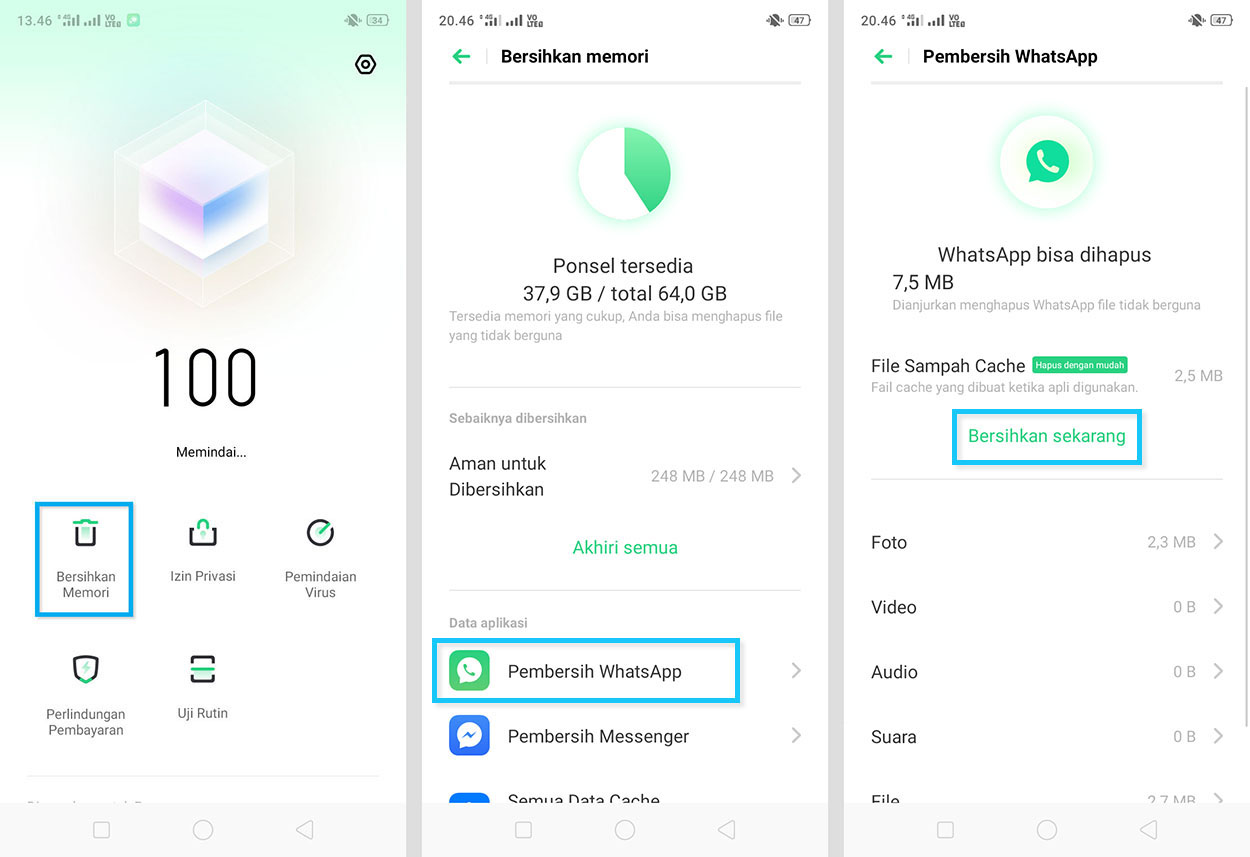
Penumpukan cache pada RAM dan basis data WhatsApp yang begitu banyak biasanya membuat aplikasi berjalan kurang maksimal. Pada perangkat Realme, ada fitur Manajer Telepon yang bisa digunakan untuk membersihkan cache dan WhatsApp dengan cepat maksimal, hanya dengan sekali klik. Pada perangkat lain-pun tentunya juga ada fitur manajemen memori, hanya saja namanya mungkin berbeda karena UI-nya sendiri juga berbeda.
- Buka fitur Manajer Telepon, kemudian tap Bersihkan Memori. Pada bagian tersebut nantinya akan terlihat beberapa opsi, tap Akhiri semua.
- Untuk membersihkan semua file sampah, Anda centang semua aplikasi yang terlihat, kemudian tap Hapus.
- Kemudian untuk membersihkan basis data WhatsApp, Anda bisa kembali ke point sebelumnya, kemudian pilih Pembersih WhatsApp.
- Kemudian nanti Anda bisa tap Bersihkan Sekarang.
- Dengan begitu, basis data WhatsApp akan terhapus.
- Selesai.
Membersihkan cache Android
- Membersihkan Cache di VIVO
- Membersihkan Cache di Huawei
- Membersihkan Cache di ASUS
- Membersihkan Cache di OPPO
- Membersihkan Cache di NOKIA
- Membersihkan Cache di Realme
7. Setel ulang preferensi WhatsApp
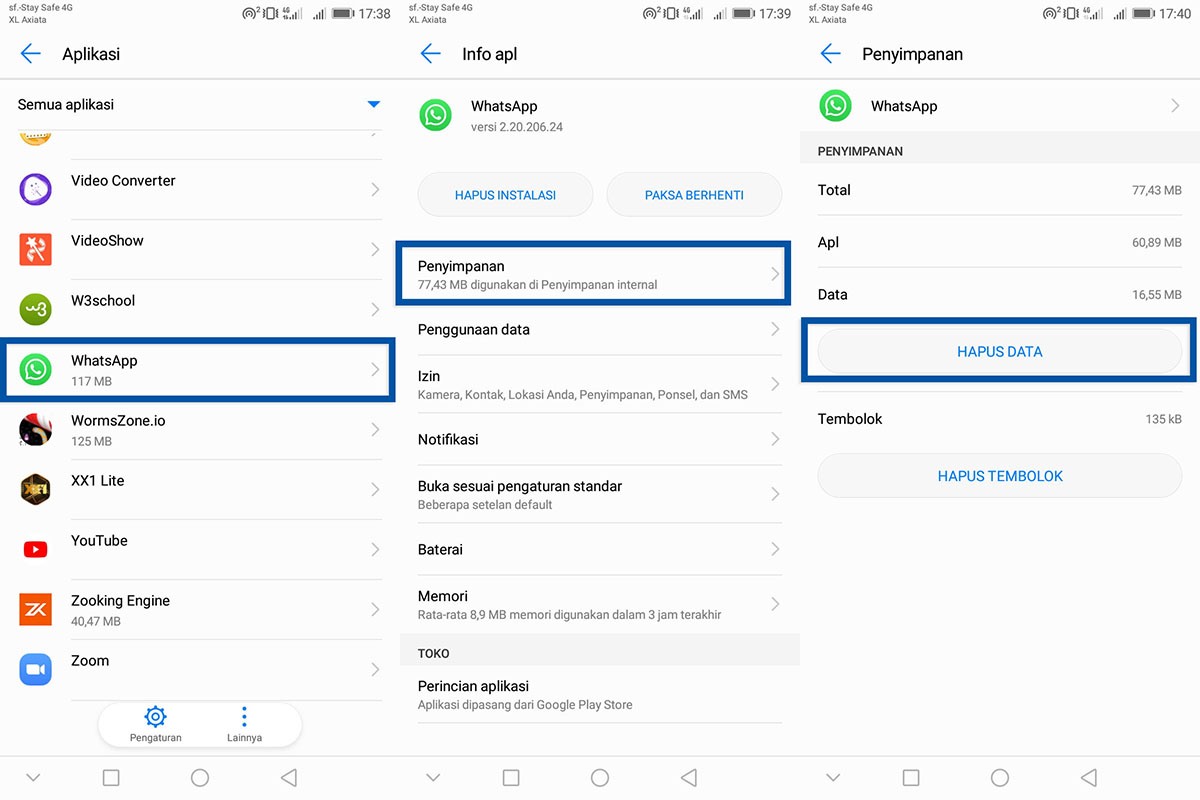
Opsi lain yang bisa Anda lakukan yakni dengan penyetelan ulang aplikasi WhatsApp. Preferensi di sini dimaksudkan akan mengembalikan WhatsApp ke posisi default, baik itu penyetelan notifikasi, nada, file tersimpan, dan lainnya. Namun tenang saja, ini tidak akan menghapus semua file Anda, jika pun Anda merasa ragu, Anda bisa lakukan backup ke akun Google.
- Buka menu Pengaturan » Aplikasi & notifikasi » Aplikasi.
- Temukan dan pilih aplikasi WhatsApp.
- Terlihat info aplikasi WhatsApp, pilih Penyimpanan.
- Pilih Hapus Data untuk menghapus data WhatsApp.
- Tap OK untuk konfirmasi.
- Selesai.
Setelah menghapus data aplikasi, Anda bisa login kembali ke akun WhatsApp menggunakan nomor telepon yang sama dan lakukan verifikasi dengan mengirimkan kode via SMS.
Lihat Juga : 5 Cara Menghapus Data Aplikasi Android
8. Keluar dari mode WhatsApp Web
Tips ini saya ambil langsung dari website resmi WhatsApp. Pihak WhatsApp menyarankan untuk yang masih masuk pada mode WhatsApp Web dan sudah tidak diperlukan lagi WhatsApp Web-nya maka silakan dikeluarkan, agar tidak menghambat chat yang masuk pada WhatsApp mobile. Karena memang jika kita masuk menggunakan WhatsApp Web, chat yang masuk lebih dulu WhatsApp web ketimbang mobile. Untuk Logout, Anda bisa ikuti petunjuk berikut ini.
Via WhatsApp Web (komputer)
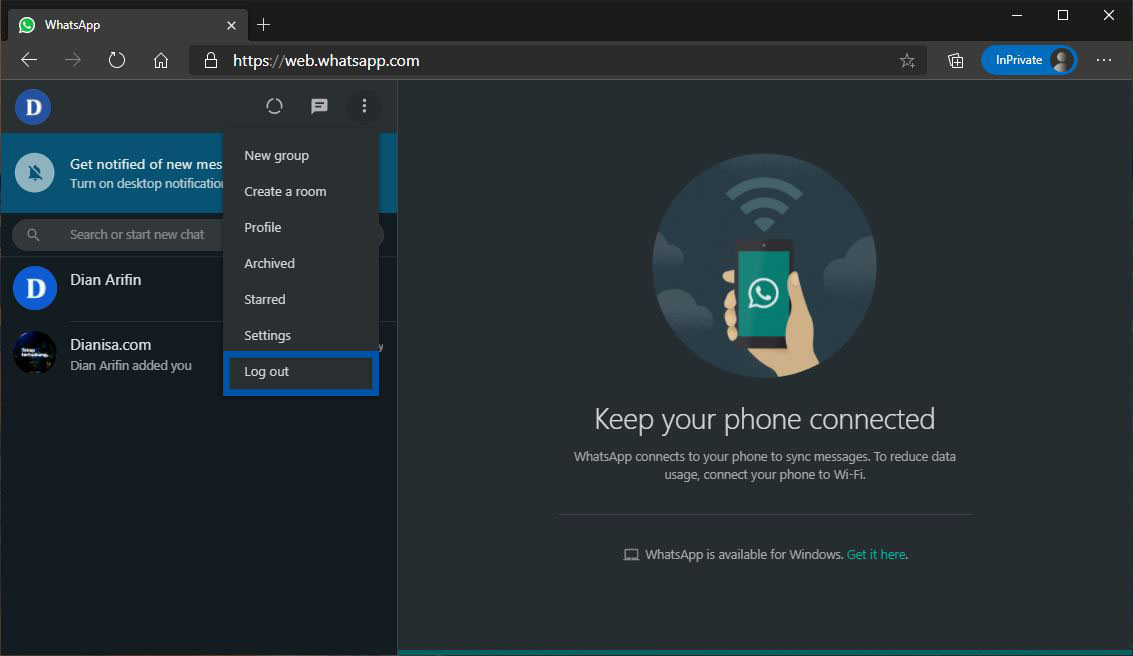
- Pada halaman WhatsApp Web Anda, klik ikon tiga titik yang ada di bagian atas.
- Klik Log out untuk keluar akun WhatsApp.
- Selesai.
Via aplikasi WhatsApp (mobile)
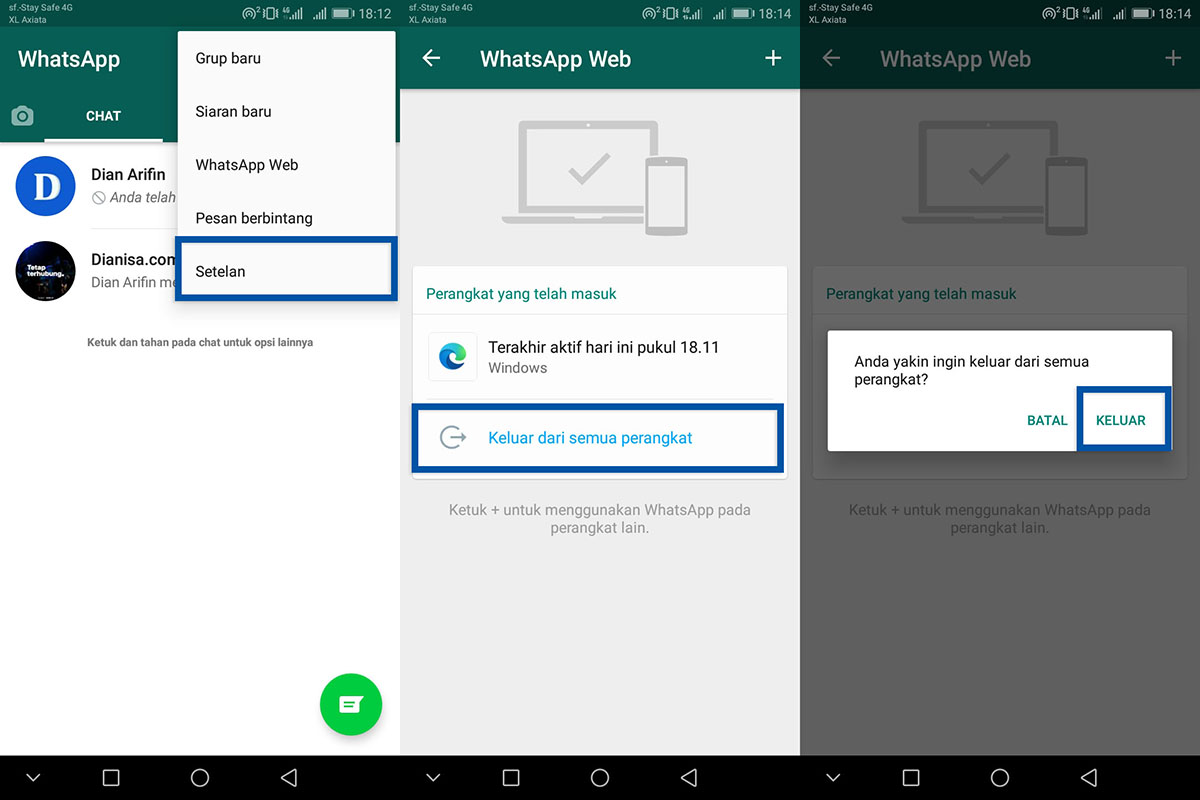
- Buka WhatsApp, tap ikon tiga titik » pilih WhatsApp Web.
- Tap Keluar dari semua perangkat untuk Logout WhatsApp Web.
- Tap Keluar untuk konfirmasi.
- Selesai.
Lihat Juga : Cara Menggunakan WhatsApp Web
9. Install ulang WhatsApp
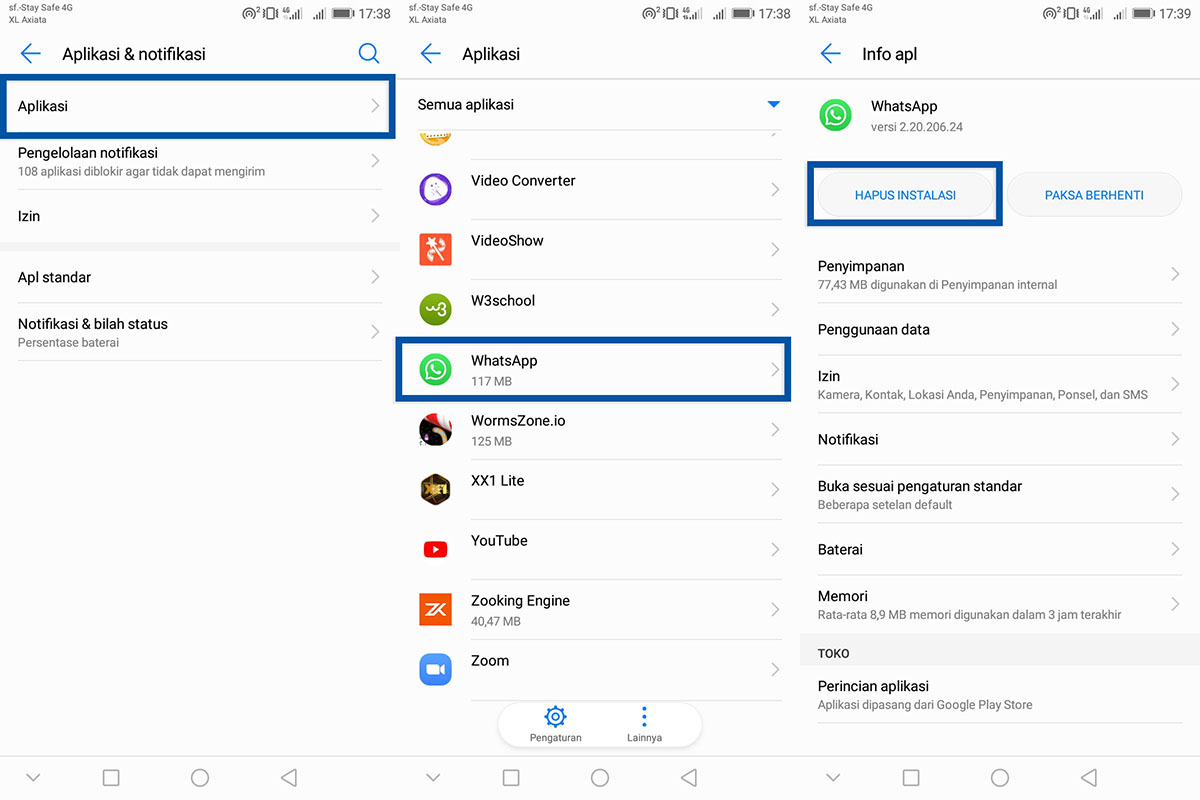
Hal terakhir yang bisa Anda lakukan ketika semua metode yang saya berikan di atas tidak membantu sama sekali, maka Anda bisa coba install ulang aplikasi. Jangan khawatir, akun WhatsApp Anda akan tetap ada, Anda nanti tinggal login kembali seperti biasa, tinggal verifikasi ulang nomor HP dengan memasukkan kode yang dikirimkan via SMS. Semoga nantinya WhatsApp dapat normal kembali.
- Buka menu Pengaturan » Aplikasi & notifikasi » Aplikasi.
- Temukan dan pilih aplikasi WhatsApp.
- Tap Hapus Instalasi untuk menghapus WhatsApp.
- Selesai.
Setelah menghapus aplikasi, Anda bisa bersihkan semua file sampah. Restart ponsel Android Anda kemudian install WhatsApp langsung dari Google Play Store.
Lihat Juga : 5 Cara Menghapus Aplikasi Android
Kesimpulan,
WhatsApp yang bermasalah, khususnya pesan yang muncul ketika kita membuka aplikasi kebanyakan karena space RAM yang digunakan pada aplikasi lain, artinya WhatsApp tidak berjalan di background. Selain itu, mode hemat data dan hemat daya juga bisa menjadi penyebab WhatsApp tidak berjalan di background.
Dengan adanya ulasan lengkap yang saya tulis di atas, semoga nantinya WhatsApp Anda dapat normal kembali dan pesan WhatsApp tidak lambat saat masuk (tetap ada notifikasi). Ke depan, artikel ini akan terus saya update agar solusi yang dihadirkan lebih informatif. Jika dari Anda punya tips lebih, silakan tulis saja melalui kolom komentar. Atau jika punya pertanyaan seputar aplikasi WhatsApp juga boleh tulis melalui kolom komentar. Terima kasih telah berkunjung dan selamat mencoba!
Penulis : Rudi Dian Arifin | Editor : Wahyu Setia Bintara
Tips WhatsApp
- Membaca Pesan WhatsApp Tanpa Diketahui Pengirim
- Membuat Link SHORTEN WhatsApp
- Membuat Link Grup WhatsApp
Masalah WhatsApp
Masalah Notifikasi Android
- Notifikasi Android Tidak Bunyi & Muncul
- Notifikasi LINE Tidak Bunyi & Muncul
- Nada Dering Telepon Tidak Bunyi di HP OPPO
WhatsApp MOD
- GB WhatsApp
- YO WhatsApp
- FM WhatsApp
- MB WhatsApp
- OG WhatsApp
- TM WhatsApp
- YM WhatsApp
- WhatsApp Aero
- WhatsApp Plus
- Fouad WhatsApp
Nada Dering
Discussion | 8 Comments
*Komentar Anda akan muncul setelah disetujui
-
Terimakasih.
Masalah saya akhirnya teratasi -
Terimakasih ilmunya, sangat berguna buat saya yang mengalami masalah wa telat repot. Semoga setelah di ikuti bisa membuat wa saya normal kembali
-
Saya pake wa gabut. Klo di buka masuk tpi llo gak di buka gak msuk kenapa ya. Q dah buang n restar hp hilag semua dan hp sperti bru q donload jga masih kaya gtu knpa ya. Apa lrna andorid versiny ya. Padahal android 8. Kmaren yg samsung s4f LTE A. Mlah android 5.lncarlncar aja… Ini pake vivo mlah kaya gini.
-
Sama aku jg pake vivo malah lumayan versi terbaru tp whatsapp klo gk dibuka gk masuk
-
Sama, saya juga begitu
-
-
-
Tapi saya pake Ra WhatsApp jadi nggak bisa
-
saya sudah coba semua
tapi tetap saja -
Bisa di coba kak…terimakasih sdh berbagi artikel…
1
2
next
-
Punya masalah pada aplikasi WhatsApp? Simak penyebab dan solusi mengatasinya berikut ini!Update
-
Berikut penyebab dan tips memperbaiki aplikasi Instagram yang tidak bisa upload foto dan videoUpdate
-
Pastikan koneksi internet ponsel Anda lancar supaya status WhatsApp dapat ditampilkanUpdate








